问:中级会计师报名照片处理工具怎么用?

答:中级会计师报名照片处理工具的使用方法很简单,电脑上安装完成后,打开准备好的照片就像,工具会自动进行审核处理,审核通过了保存照片即可。
1.下载中级会计师报名照片处理工具。
参加中级会计师考试的考生,可以登录到考试报名系统,在系统中可以下载照片审核处理工具,如下图所示。
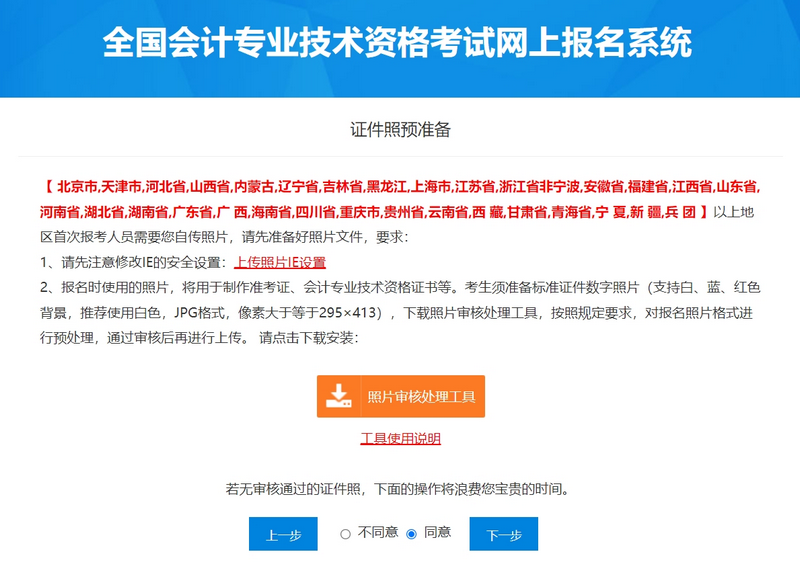
或者电脑浏览器中打开网址:http://219.143.74.131/inc/photosetup.exe ,直接进行下载。
2.安装包下载到电脑后,双击进行安装即可。

3.安装完成后,在桌面上找到“报名照片审核处理工具”这个图标,双击打开运行软件。
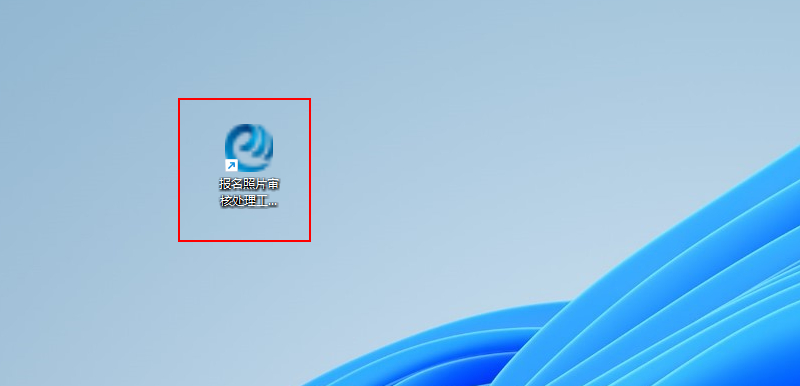
4.在软件中点击“打开照片文件”这个选项,然后选择准备好的电子照片(照片像素 ≥ 295×413像素,照片背景颜色支持:白色/红色/蓝色,建议白色)
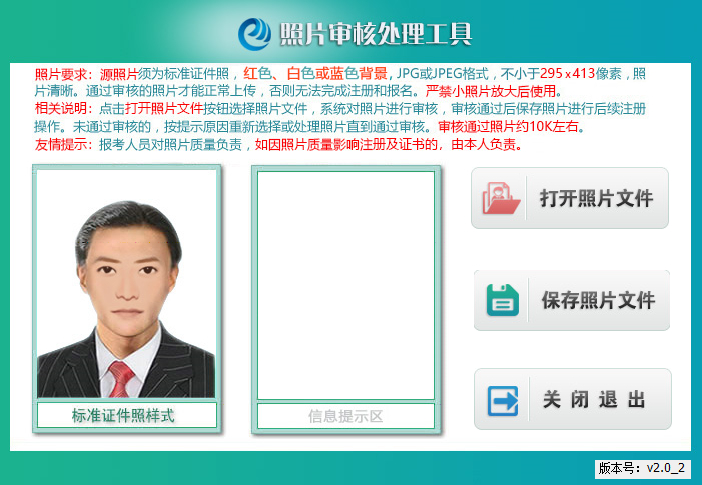
5.打开照片后,软件会自动对照片进行审核。
如果“信息提示区”正常显示出了照片,如下图所示;表示照片符合要求,已经审核合格。
此时,可以点击“保存照片文件”这个按钮,把审核合格的照片保存出来;
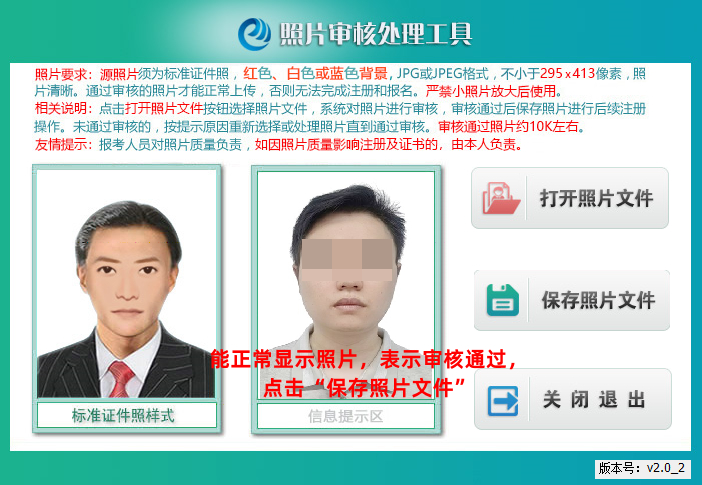
保存后的照片文件名称是:报名照片.jpg,请不要修改文件名称;在报名系统中,上传“报名照片.jpg”这张照片,上传后就能通过了。
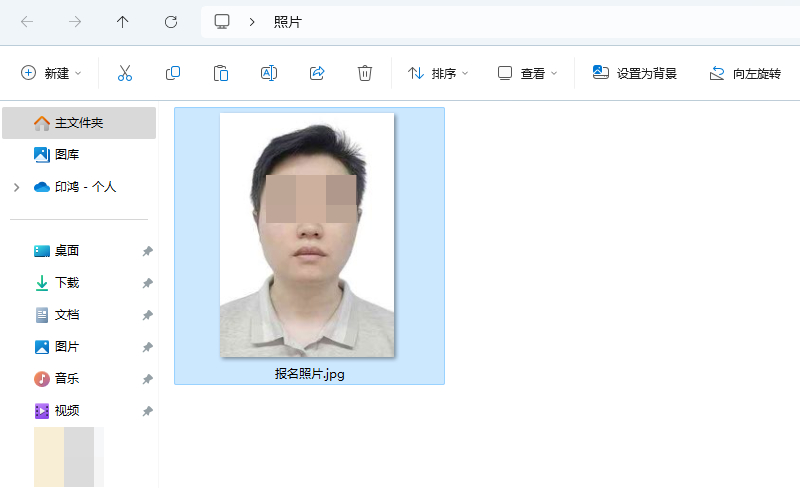
注意问题:
照片审核处理工具,只能对照片进行审核;不能处理照片的背景颜色、像素尺寸。
所以,考试需要先自行准备好符合要求的电子照片,照片的要求是:照片像素 ≥ 295×413像素,照片背景颜色支持:白色/红色/蓝色,官方推荐用:白色。
例如:
白底一寸照片(295×413像素)、白底大一寸(390×567像素)、二寸照片(413×579像素)等尺寸的照片,鸿哥个人建议准备 白底一寸(295×413像素)。
如果还未准备好符合要求的电子照片,可以在“陈记相馆”公众号上面,自动生成各种尺寸和底色的电子照片。
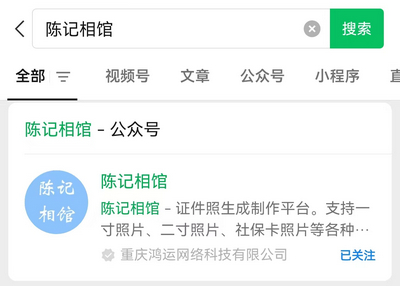
相关文章:
原创文章,作者:陌上归人,如若转载,请注明出处:http://jc.a300.cn/luyouqi/dzz/34275.html
